Comment annuler la suppression de l’écran d’accueil de l’iPhone
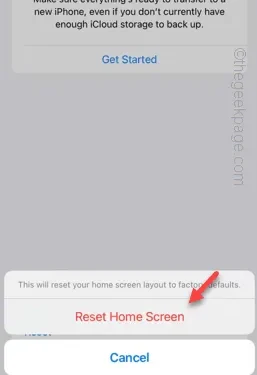
Vous avez supprimé quelque chose d’important de votre écran d’accueil et vous essayez de le récupérer ? Il existe plusieurs façons de replacer les icônes d’application sur votre écran. Nous avons discuté de toutes les méthodes que vous pouvez suivre et replacer l’icône de l’application sur l’écran d’accueil.
Comment annuler la suppression de l’écran d’accueil de l’iPhone
Comme nous l’avons mentionné précédemment, il existe plusieurs façons d’annuler cette modification sur votre iPhone.
Méthode 1 – Remplacer l’icône de l’application depuis la bibliothèque d’applications
Vous pouvez placer l’icône de l’application sur l’écran d’accueil directement à partir de la bibliothèque d’applications.
Étape 1 – Faites glisser votre doigt sur le côté pour trouver toutes les applications dans votre bibliothèque d’applications .
Étape 2 – Recherchez l’icône de l’application que vous avez supprimée auparavant.
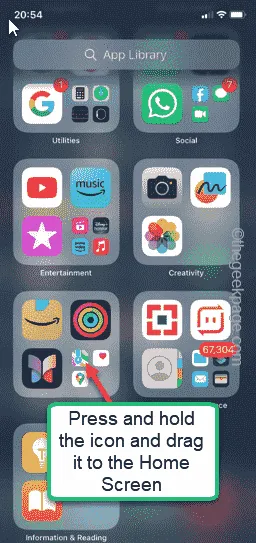
Étape 3 – Faites simplement glisser l’icône de l’application de la bibliothèque d’accueil vers le bon endroit sur votre écran d’accueil.
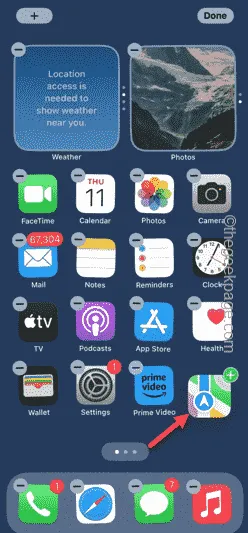
C’est l’une des méthodes par lesquelles vous pouvez placer les icônes d’application aux bons endroits sur l’écran de votre téléphone.
Mais que se passe-t-il si vous ne voyez pas l’icône de l’application dans la liste des applications ? Ensuite, vous pouvez utiliser le champ de recherche pour rechercher et trouver l’application dans les résultats de recherche. Faites ceci –
Étape 1 – Accédez à la page Bibliothèque d’applications en faisant glisser votre doigt vers la gauche.
Étape 2 – Vous y trouverez un champ de recherche. Tapez le nom de l’application pour la rechercher.
Étape 3 – Une fois que vous avez trouvé cela, maintenez l’ icône de l’application directement à partir de là et faites-la glisser vers l’ écran d’accueil .
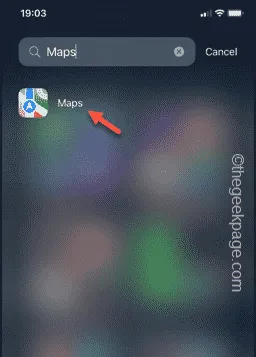
De cette façon, vous pouvez placer les icônes de vos applications sur votre écran d’accueil.
Méthode 2 – Réinitialiser la disposition de l’écran d’accueil
Vous avez modifié trop d’icônes sur votre écran d’accueil ? Dans ce cas, restaurer toutes les icônes d’application une par une peut être un processus fastidieux et minutieux. La réinitialisation de la disposition de l’écran d’accueil aux paramètres par défaut peut être utile dans ce cas.
Étape 1 – Recherchez l’icône ⚙️ et ouvrez -la.
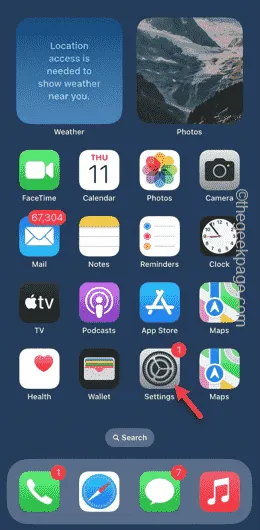
Étape 2 – Ensuite, ouvrez l’option « Général » dans l’onglet Paramètres.
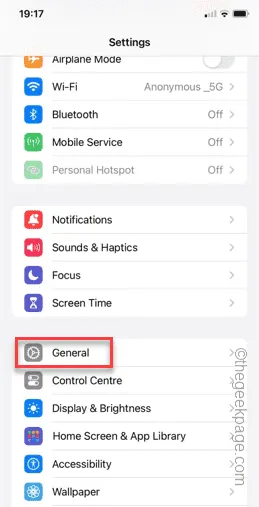
Étape 3 – Plus tard, faites défiler légèrement vers le bas pour rechercher et ouvrir l’option « Transférer ou réinitialiser l’iPhone ».
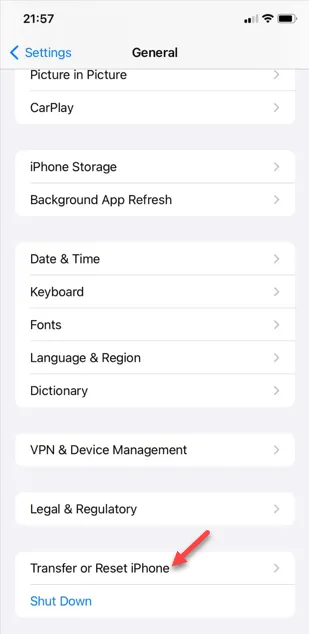
Étape 4 – Touchez l’option « Réinitialiser » sur l’écran suivant.
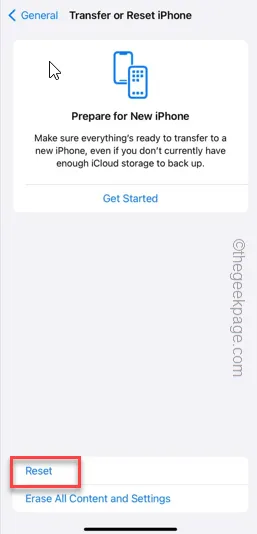
Étape 5 – Choisissez d’utiliser l’option « Réinitialiser la disposition de l’écran d’accueil ».
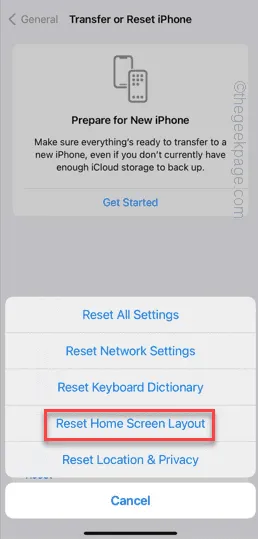
Étape 6 – Enfin, appuyez sur l’option « Réinitialiser l’écran d’accueil » pour réinitialiser l’écran d’accueil de l’iPhone.
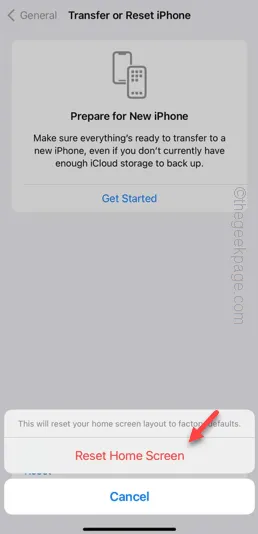
Après avoir réinitialisé l’écran d’accueil, toutes les icônes d’application seront renvoyées à leur emplacement par défaut sur l’écran d’accueil du téléphone.



Laisser un commentaire